In de wereld van online browsen is het kiezen van de juiste browser essentieel voor een efficiënte en soepele gebruikerservaring. Onder de toonaangevende browsers valt Microsoft Edge op als alternatief voor Google Chrome, wat de vraag oproept waarom mensen zouden overwegen om ernaar over te stappen.
Google Chrome blijft de populairste browser ter wereld, maar het wordt wellicht tijd om over te stappen naar Microsoft Edge. niet geloven?
Er zijn enkele functies in Microsoft Edge die ervoor zorgen dat u Chrome voor eens en voor altijd achterwege laat, waaronder verticale tabbladen, webopname, tabbladgroepen en meer. Verifiëren Hoe Microsoft Edge uw online veiligheid en bescherming kan verbeteren.

1. Verticale tabbladen
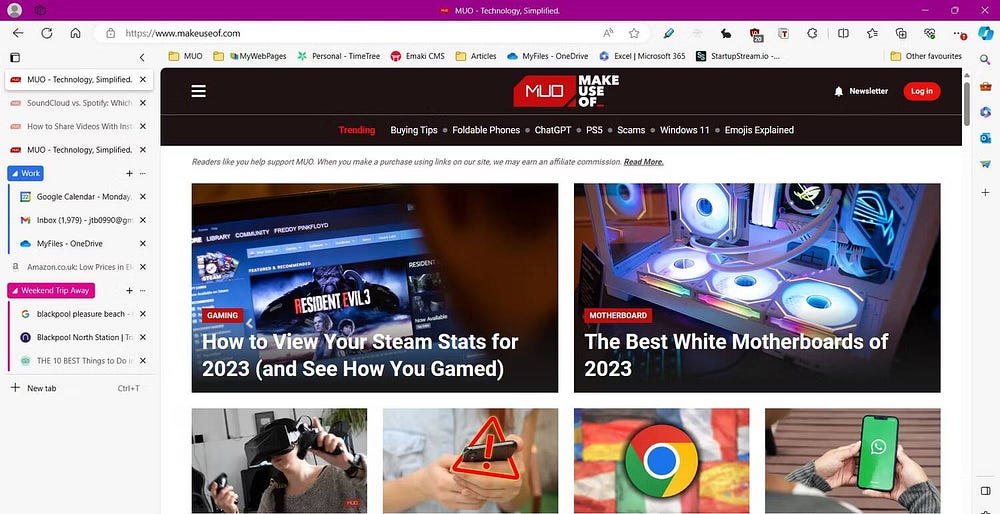
Verticale tabbladen in Microsoft Edge, voor het eerst aangekondigd in 2021, zijn een van de beste functies voor aangepast tabbladbeheer. Zoals de naam al doet vermoeden, organiseert de functie tabbladen verticaal boven elkaar in plaats van de standaard horizontale weergave te gebruiken.
Verticale tabbladen zijn een van de beste trucs die in deze browser beschikbaar zijn voor efficiënt browsen. Hierdoor kunt u duidelijker een voorbeeld van meer tabbladen bekijken en kunt u eenvoudig de grootte van de tabbladbalk wijzigen. U kunt de snelkoppeling gebruiken Ctrl+Shift+Plus Om verticale tabbladen in te schakelen. Als u een groep tabbladen productiever wilt bewerken en weergeven, werken verticale tabbladen goed met tabbladgroepen in Microsoft Edge.
Met verticale tabbladen kunt u tabbladen verplaatsen van de bovenkant van het scherm naar de kant waar websitepictogrammen en titels groter zijn, waardoor u gemakkelijker snel kunt scannen, selecteren en naar het juiste tabblad kunt schakelen. Als u meer schermruimte wilt gebruiken, kunt u ook het zijpaneel aan de linkerkant losmaken en er eenvoudig overheen vegen om het uit te vouwen.
2. Groepen
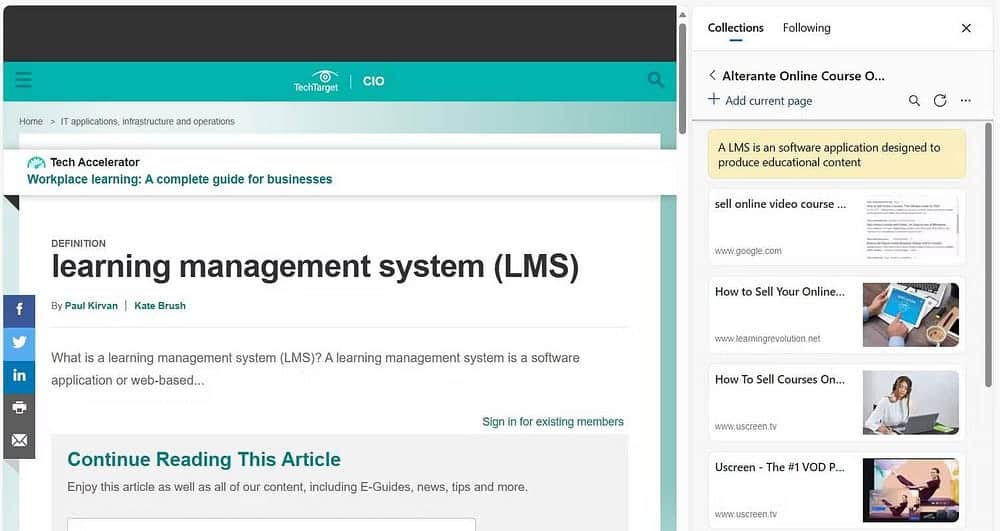
Collecties in Edge bieden een eenvoudigere manier om belangrijke ideeën te openen en op te slaan tijdens het browsen. Met Collecties kunt u verschillende websites in categorieën groeperen en zelfs websitetekst opslaan. Bovendien kunt u ook korte notities aan de collectie toevoegen, waardoor Collections een krachtig hulpmiddel wordt dat het maken van notities en tabbladbeheer combineert.
Collecties bieden een verbeterde ervaring ten opzichte van het gebruik van bladwijzers, wat een goede reden is waarom u zou moeten overwegen Chrome te verlaten ten gunste van Edge. Om snellere toegang tot opgeslagen links mogelijk te maken, beschikt Edge over enkele handige snelkoppelingen naar collecties. U kunt bijvoorbeeld alle links in de groep openen in nieuwe tabbladen of in een nieuw venster. Er is ook een snelkoppeling om alle items uit de verzameling naar uw klembord te kopiëren, zodat u ze eenvoudig tussen apps kunt delen. U kunt ook afbeeldingen in uw collecties opslaan terwijl u op internet surft. Beweeg de muisaanwijzer over een afbeelding of klik er met de rechtermuisknop op om deze aan uw collecties toe te voegen. Verifiëren Hoe u Microsoft Edge Copilot kunt gebruiken om de beste winkeldeals voor de feestdagen te vinden.
3. Uitgebreide lezer
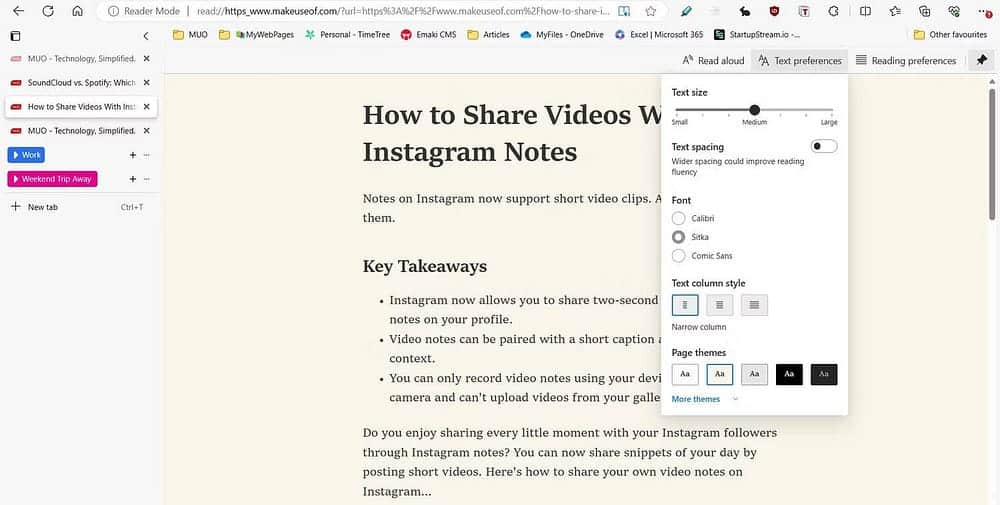
Insluitende lezer is een gestroomlijnde weergave van een webpagina, waarbij pop-ups en soortgelijke afleidingen worden verwijderd, zodat u zich kunt concentreren op wat u leest. De Immersive Reader is oorspronkelijk ontworpen voor lezers die moeite hebben met dyslexie En haperend typen, en uitstekend werk om webinhoud gemakkelijk leesbaar te maken.
De snelkoppeling voor Immersive Reader in Edge is F9. Je kunt ook toevoegen lezen: vóór een URL om de pagina weer te geven in de modus van de insluitende lezer (lees dus:https://www.dz-techs.com/steam-deck-how-to-play-emulated-games-emudeck/). Er zijn verschillende leesbaarheidsopties die u kunt ontdekken door op een knop te klikken Tekstvoorkeuren. Hier kunt u de tekstafstand en -grootte wijzigen, een nieuw lettertype selecteren en toegang krijgen tot donkere thema's om het browsen 's nachts gemakkelijker te maken. Er is ook een voorleesfunctie inbegrepen, waarmee u kunt luisteren naar webpagina's die met aangepaste snelheden en met verschillende stemmen worden uitgesproken.
Ook content in andere talen kan naadloos worden gelezen met behulp van Immersive Reader. Als u een hele webpagina wilt vertalen, selecteert u het item Insluitende lezer in de adresbalk en selecteert u vervolgens Voorkeuren voor lezen. Kies de gewenste taal en verander de vertaling van de hele pagina. Er zijn meer dan 70 talen beschikbaar. Daarnaast kunt u binnen de leesvoorkeuren in Immersive Reader het afbeeldingenwoordenboek gebruiken om woorden die u tegenkomt snel te begrijpen, of delen van spraak markeren in tools voor grammaticacontrole om het begrip tijdens het lezen te verbeteren. Dit zijn uitstekende hulpmiddelen om te gebruiken wanneer... Je leert een nieuwe taal.
4. Webopname
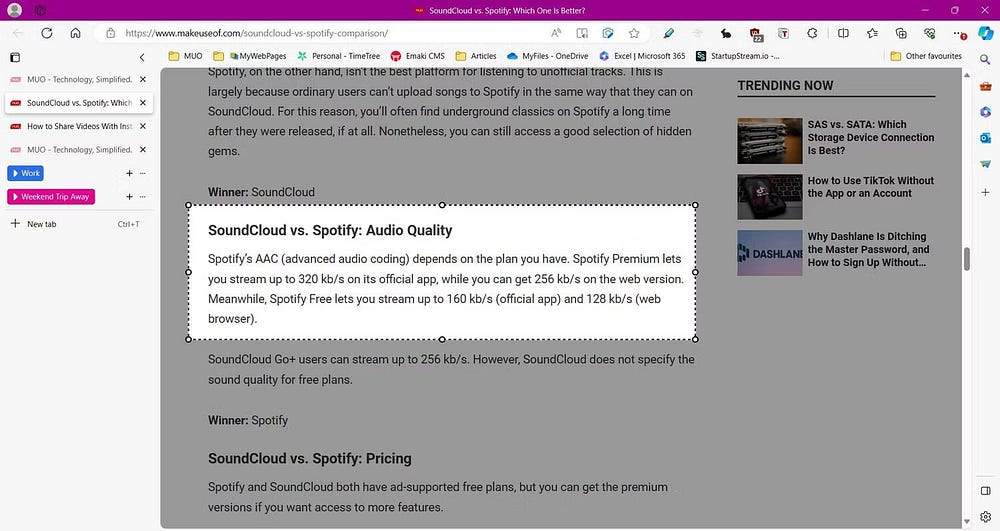
Web Capture biedt een eenvoudige manier om informatie van internet vast te leggen zonder apps of add-ons van derden te gebruiken. Het biedt twee opties voor schermopname: vastleggen per regio of een hele pagina vastleggen. De laatste optie is een zeer nuttige functie die de meeste apps van derden niet aankunnen.
U kunt Edge's webopname op elk gewenst moment activeren met behulp van de snelkoppeling Ctrl + Shift + S. Naast het vastleggen van tekst en afbeeldingen, kunt u ook aantekeningen maken op schermafbeeldingen met behulp van de PDF-tekenhulpmiddelen van Edge. Nadat u de foto hebt gemaakt, kunt u deze vervolgens naar uw klembord kopiëren of met anderen delen.
5. PDF-lezer
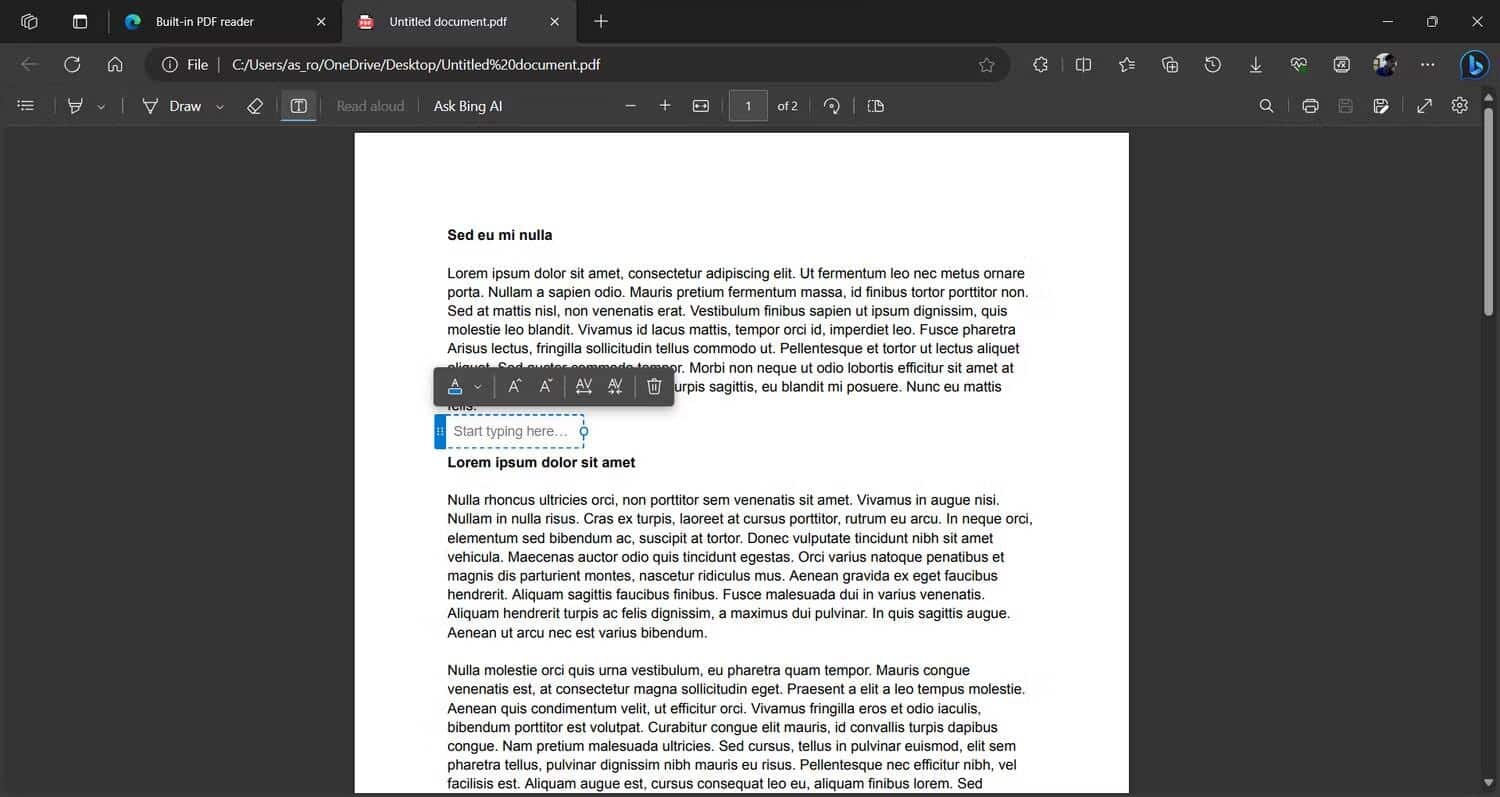
Een van de redenen waarom u Microsoft Edge zou moeten gebruiken, is de ingebouwde PDF-lezer. De PDF-lezer van Edge heeft een aantal geweldige hulpmiddelen voor het bekijken en bewerken van documenten, zoals het invullen van basisformulieren, een inhoudsopgave en annotatiefuncties.
De PDF-lezer bevat ook tekenhulpmiddelen die vergelijkbaar zijn met die gebruikt in de Web Capture-functie. Maar er zijn enkele extra functies, waaronder het markeren en toevoegen van tekstvakken, die een slimme manier bieden om aantekeningen te maken op een PDF. Om de PDF-lezer van Edge voor al uw bestanden te gebruiken, heeft u eerst nodig... Wijzig de standaard PDF-lezer op Windows.
6. Basisprincipes van de browser
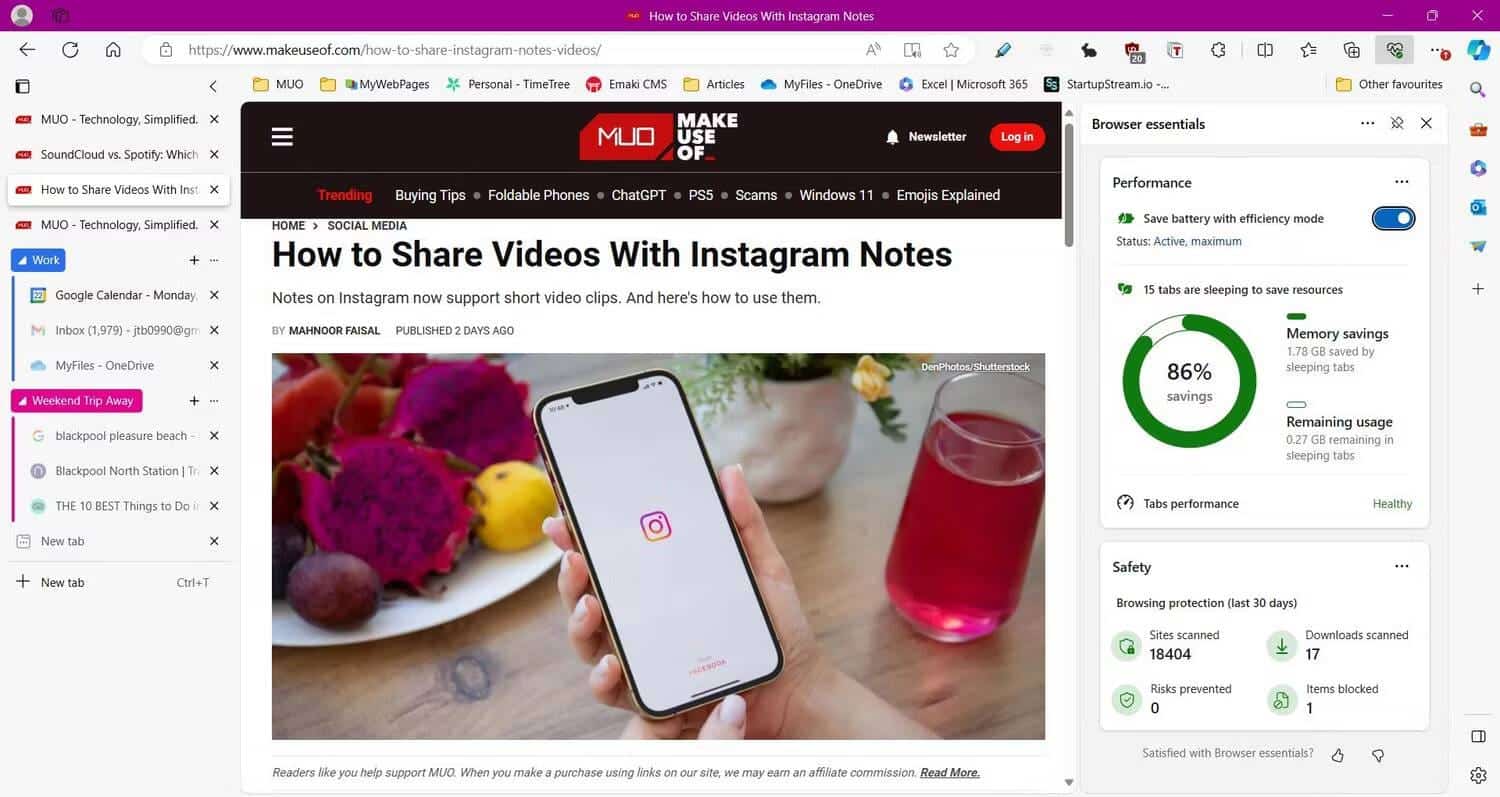
Microsoft Edge staat bekend om zijn privacyopties, zoals trackingbescherming en gebalanceerde en strikte beveiligingsmodi, en het Browser Essentials Center in Edge is ontworpen om u te helpen veilig te blijven en de prestaties van uw browser te verbeteren.
Het tabblad Browser Basics Beveiliging is bijzonder handig, omdat het een overzicht biedt van alle gescande websites en eventuele gedetecteerde risico's. U kunt ook uw geheugengebruik bekijken op het tabblad Prestaties en de Efficiëntiemodus inschakelen om bronnen te besparen tijdens het browsen. Je kunt nu bekijken Hoe de ingebouwde VPN-service op Microsoft Edge in te schakelen.







